Istruzioni dettagliate per l'uso sono nel manuale
[. . . ] Il software audio che si utilizza sul computer deve essere in grado di leggere le informazioni BWF, per poter sfruttare questa funzione. Se il software non riconosce i dati BWF, il file verrà trattato come file WAV standard e i marker verranno ignorati. **Durante la registrazione di un file MP3, questa si ferma quando il file raggiunge la dimensione di 2GB, quindi l'MP3 di 2GB verrà salvato.
Contenuto della confezione
Unità MicroTrack II Cavo USB Microfono "T" stereo Cavo di prolunga da femmina 1/8" a maschio 1/8" con fermaglio auricolari borsa protettiva alimentatore USB guida rapida stampata CD-ROM contenente il Manuale dell'utente, toni di prova e il software di editing Audacity
MicroTrack II
Caratteristiche del prodotto
Manuale dell'utente
4
registrazione di file WAV, BWF e MP3 registrazione e riproduzione a 16 o 24 bit limitatore sugli ingressi analogici supporto di frequenze di campionamento da 44 1kHz a 96kHz batteria ricaricabile integrata display LCD retroilluminato 2 ingressi mic/linea TRS da 1/4" con alimentazione phantom da 48 V 1 ingresso stereo per microfoni da 1/8" in grado di fornire alimentazione 5 V per microfoni electret 1 uscita per cuffie da 1/8" 2 uscite di linea RCA 1 ingresso S/PDIF 1 connettore USB utilizzo di schede CompactFlash o Microdrive (minimo 64MB)
La durata della batteria dipende dal modo di utilizzo. [. . . ] I file BWF vengono memorizzati con estensione . WAV. Il software audio che si utilizza sul computer deve essere in grado di leggere le informazioni BWF, per poter sfruttare questa funzione. Se il software non riconosce i dati BWF, il file verrà trattato come file WAV standard e i marker verranno ignorati. questa funzione è utile per i giornalisti--possono collocare un marker prima di qualsiasi domanda durante un'intervista. È un metodo altrettanto straordinario per la registrazione delle band--i marker possono essere collocati tra ciascun brano. Oppure, se si raccolgono effetti sonori, è possibile collocare un marker prima di ciascun rumore (invece di avviare e fermare la registrazione per ciascun singolo suono).
NOTA: il pulsante [MENU] non ha alcuna funzione durante la registrazione in formato MP3.
MicroTrack II
Riproduzione
Manuale dell'utente
18
Adesso che il file è stato registrato, lo si può riprodurre per controllare la qualità della registrazione. 1 Collegare le uscite di MicroTrack II in modo da sentire la riproduzione Si possono usare una delle combinazioni seguenti:
Inserire un paio di cuffie nella presa a jack da 1/8" su MicroTrack II Collegare le uscite RCA all'amplificatore o al mixer
2 3 4
Utilizzare il pulsante [MENU] e la ruota [NAV] per esplorare il menu "File" Utilizzare i pulsanti [NAV] per selezionare un file da riprodurre Premere la ruota [NAV] per iniziare la riproduzione del file corrente Mentre un file audio è in riproduzione, sarà possibile:
regolare il volume di riproduzione mediante il pulsante [VOLUME] cancellare il file premendo il pulsante [DEL] iniziare immediatamente la registrazione di un nuovo file premendo il pulsante [REC] riprodurre il file in modo continuato usando la procedura illustrata di seguito avanzare velocemente nel file premendo e tenendo premuta la rotella [NAV] verso il basso passare al file successivo premendo la rotella [NAV] verso il basso tornare all'inizio del file premendo una volta la ruota [NAV] verso l'alto Se il file è iniziato da meno di tre secondi, muovere in su la rotella vi riporterà al file precedente riavvolgere il file premendo e tenendo premuta la rotella [NAV] verso l'alto sospendere la riproduzione premendo la rotella [NAV] Premere un'altra volta per riprendere la riproduzione
Le funzioni aggiuntive della rotella [NAV] quando un file audio è sospeso o fermato, comprendono:
tornare a un file precedente premendo una volta la ruota [NAV] verso l'alto riprendere la riproduzione premendo la rotella [NAV]
MicroTrack II
Riproduzione Continuata
Manuale dell'utente
19
MicroTrack II consente di ripetere in modo continuo la riproduzione di una sezione di un file Questa funzione può essere utile quando si studiano delle parti di un copione o quando si studia da una voce precedentemente registrata Il metodo di ripetizione di un file richiede l'impostazione di un punto di inizio e di fine ed è eseguito così: 1 2 3 Per abilitare la funzione di Riproduzione Continuata, premere e tenere premuto il pulsante [MENÙ] per oltre 2 secondi mentre il file è in fase di riproduzione Sul display LCD apparirà l'icona di loop Premere una volta il pulsante [MENU] quando si raggiunge il punto iniziale del loop A sinistra dell'icona del loop apparirà il simbolo "+" Premere una seconda volta il pulsante [MENU] quando si raggiunge il punto finale del loop Inizierà immediatamente la riproduzione continuata (loop) della sezione A destra dell'icona del loop apparirà il simbolo "+" Premendo una terza volta il pulsante [MENU], si uscirà dalla modalità loop
4
Durante l'utilizzo della modalità di riproduzione, è possibile:
regolare il volume di riproduzione mediante il pulsante [VOLUME] cancellare il file premendo il pulsante [DEL] iniziare immediatamente la registrazione di un nuovo file premendo il pulsante [REC] avanzare velocemente nel file premendo e tenendo premuta la rotella [NAV] verso il basso passare al file successivo premendo la rotella [NAV] verso il basso tornare all'inizio del file premendo una volta la ruota [NAV] verso l'alto riavvolgere il file premendo e tenendo premuta la rotella [NAV] verso l'alto sospendere la riproduzione premendo la rotella [NAV] Premere un'altra volta per riprendere la riproduzione
Funzioni aggiuntive della rotella [NAV] quando un file audio è sospeso in modalità di riproduzione in loop, comprendono:
tornare a un file precedente premendo una volta la ruota [NAV] verso l'alto riprendere la riproduzione premendo la rotella [NAV]
MicroTrack II
Manuale dell'utente
20
5 - Utilizzo di MicroTrack II con un Computer
MicroTrack II interagisce con il computer per molteplici scopi
MicroTrack II carica la batteria con la corrente che riceve dal computer Il contenuto della scheda CF o Microdrive può essere trasferito al computer I file possono essere caricati dal computer su MicroTrack II
Consultare la sezione intitolata "Collegamento al PC" per le informazioni su come collegare correttamente il dispositivo.
Caricamento di MicroTrack II dal Computer
MicroTrack II inizierà automaticamente a ricaricare la batteria interna ogni volta che si riceve l'alimentazione sulla porta USB di MicroTrack A seconda del produttore del computer, quest'ultimo potrebbe aver bisogno di essere potenziato per erogare energia alla porta USB Verrà visualizzato il simbolo animato di una batteria sull'angolo superiore destro del display LCD di MicroTrack II che indica la fase di ricarica dell'unità Quando la batteria è completamente carica, l'animazione di ferma, il simbolo della batteria appare intero e verrà visualizzato un simbolo di spunta accanto a quello della batteria, indicando che il processo di ricarica è terminato
Nota: se MicroTrack II è spento e lo si collega alla porta USB del computer acceso, MicroTrack II si accenderà e entrerà in modalità host. Si consiglia di chiudere la connessione dal computer o di uscire dalla modalità host PRIMA di scollegare il cavo USB di MicroTrack II.
Trasferimento di file audio al computer
Connesso al computer, MicroTrack II apparirà come disco rimovibile su tale computer Per trasferire i file da MicroTrack II, individuare l'icona del disco rimovibile in Risorse del computer in Windows e sulla Scrivania su Mac e fare doppio clic sull'icona per vedere i file memorizzati Trascinare i file da MicroTrack II alla destinazione desiderata sul computer Il PC inizierà a copiare i file Per riportare i file su MicroTrack II, è sufficiente ritrascinare i file nella finestra di MicroTrack II Si possono anche creare e cancellare le cartelle dei file, rinominare i file e spostarli in nuove posizioni quando ci si connette al computer Queste funzioni vi permettono di organizzare la vostra collezione di registrazioni con comodo
Il nome con il quale apparirà MicroTrack II sul computer dipende dai fattori seguenti:
· eèstatoassegnatounnomeallaschedaCFoMicrodrivealmomentodellaformattazioneoseèstato S rinominato in seguito, tale nome verrà visualizzato in Windows o Mac OS X · elaschedaCFoMicrodrivenonèmaistatoformattatoorinominato, èstatoformattatodirettamenteda S MicroTrack II o non gli è stato assegnato un nome al momento della formattazione mediante Windows, apparirà come "Disco rimovibile" in Windows XP/Vista e come "NO NAME" in Mac OS X. · elaschedaCFoMicrodriveèstatoformattatomedianteMacOSXmanonglièstatoassegnatoun S nome al momento della formattazione, apparirà come "UNTITLED" in qualsiasi sistema operativo.
MicroTrack II
Manuale dell'utente
21
Uso di MicroTrack II come unità disco portatile
Sebbene Microtrack II può solo riprodurre e registrare file in formato WAV e MP3, sul supporto CF o Microdrive è possibile memorizzare qualsiasi tipo di file Ciò consente di utilizzare MicroTrack II come scheda di memoria o unità disco rigido rimovibile Qualsiasi file non supportato dalla scheda CF o Microdrive non apparirà sul menu File di MicroTrack II, ma sarà ancora presente quando MicroTrack II si riconnetterà al computer
Formattazione di schede CompactFlash o Microdrive mediante computer
Se sono connessi al computer altre unità o supporti rimovibili e non si è certi di quale unità rappresenti MicroTrack II, disconnettere e scollegare tali unità o supporti dal computer prima di avviare il processo di formattazione Se si seleziona il disco errato e si avvia la formattazione, tutti i dati memorizzati su tale disco andranno persi Su computer Windows, fare clic con il pulsante destro del mouse sull'icona Disco rimovibile**** e selezionare Formatta Per i supporti inferiori a 512 MB, selezionare FAT in File system Per i supporti superiori a 512 MB, selezionare FAT32 in File system Su un computer Macintosh OS X, aprire l'applicazione Utilità disco accedendo a Macintosh HD > Applicazioni > Utilità e fare doppio clic su Utilità disco Fare clic sull'icona dell'unità disco MicroTrack**** sul lato sinistro della finestra e fare clic su Cancella Selezionare il File System MS-DOS, quindi fare clic sul pulsante Cancella in basso a destra
Disconnessione di MicroTrack II dal Computer
Se si desidera disconnettere MicroTrack II dal computer, è importante uscire correttamente dalla modalità host per evitare il danneggiamento dei dati sull'unità Questa procedura è pertinente solo se MicroTrack II si trova attualmente in modalità host ossia il logo "M-Audio" e l'icona USB sono visualizzati sullo schermo Se si utilizza la procedura di chiusura tradizionale sul computer, tutte le unità verranno disconnesse automaticamente Se si desidera lasciare acceso il computer, attenersi alle procedure seguenti per Windows o Macintosh OS X
Disconnessione da Windows
Per disconnettere MicroTrack II da Windows, fare clic sull'icona "Rimozione sicura dell'hardware" che si trova sulla barra delle applicazioni
Windows XP
Windows Vista
Apparirà una lista degli apparecchi connessi MicroTrack II sarà indicato come "Dispositivo di memorizzazione di massa" Fare clic su questo dispositivo per disconnettere MicroTrack II Windows sarà in grado di disconnettere MicroTrack II solo se non vi sono programmi che utilizzano i file contenuti nel supporto CF Se un messaggio di Windows informa che è impossibile rimuovere MicroTrack II, uscire dai programmi in esecuzione e riprovare Una volta che MicroTrack II è stato disconnesso, è possibile premere il tasto Power per uscire dalla modalità host e tornare al funzionamento normale
MicroTrack II
Disconnessione da Mac OS X
Manuale dell'utente
22
Per disconnettere MicroTrack II da Mac OS X, è sufficiente trascinare l'icona MicroTrack II dal desktop al cestino Quando si trascina l'icona dell'unità disco sul Cestino, l'icona di quest'ultimo cambierà in simbolo di Espulsione e verrà etichettato "Espelli" MicroTrack II può essere scollegato in sicurezza, non appena scompare l'icona dell'unità disco
Scambio di supporti CompactFlash o Microdrive
Se si desidera cambiare la scheda CompactFlash o Microdrive mentre MicroTrack II è connesso al computer, è necessario disconnettere MicroTrack II attenendosi alla procedura illustrata in precedenza Una volta cambiato il supporto, è possibile ricollegare MicroTrack II al computer
MicroTrack II
6 - Garanzia
Condizioni di garanzia
Manuale dell'utente
23
M-Audio garantisce che i prodotti sono esenti da difetti nei materiali e nella manodopera in condizioni di utilizzo normale e la garanzia è valida a condizione che essi siano in possesso dell'utente originale registrato Visitare www m-audio com/warranty per le condizioni e le limitazioni pertinenti allo specifico prodotto
Registrazione della garanzia
Registra subito il tuo nuovo prodotto M-Audio Questo consentirà di usufruire della piena garanzia e aiuterà M-Audio a sviluppare nuovi prodotti di alta qualità Registrati online sul sito www m-audio com/register per ricevere upgrade GRATUITI e per avere la possibilità di vincere dei premi M-Audio
MicroTrack II
Tested to comply with FCC standards
FOR HOME OR STUDIO USE
© 2008 Avid Technology, Inc. Le caratteristiche e le specifiche di prodotto, i requisiti di sistema e la disponibilità sono soggetti a modifiche senza preavviso. Avid, M-Audio e MicroTrack II sono marchi commerciali o marchi depositati di Avid Technology, Inc. Tutti gli altri marchi commerciali contenuti nel presente documento appartengono ai rispettivi titolari. Alcuni software contenuti in questo prodotto sono copyright di PortalPlayer, Inc. PortalPlayer e il logo PortalPlayer sono marchi commerciali di PortalPlayer, Inc.
PORTALPLAYER La fornitura di questo prodotto non trasferisce una licenza né implica alcun diritto di distribuire il contenuto creato con questo prodotto in sistemi di diffusione commerciali (terrestri, satellite, cavo e/o altri canali di distribuzione), applicazioni di streaming (tramite Internet, intranet e/o altre reti), altri sistemi di distribuzione di contenuti (applicazioni pay-audio o audio-on demand e simili) o su qualsiasi supporto fisico (compact disc, digital versatile disc, chip semiconduttori, unità a disco rigido, schede di memoria e simili). Per tale utilizzo è richiesta una licenza indipendente. Per ulteriori dettagli, visitare http://mp3licensing. com.
MicroTrack II
7 - Appendice
Tempo reg. [. . . ] +31 35 625 0097
M-Audio Japan
107-0052 2-11-7 ATT 4F Avid Technology K. K. 2-11-7 Akasaka, Minato-ku Tokyo 107-0052 Japan Technical Support e-mail . win-support@m-audio. jp e-mail (Macintosh ). [. . . ]

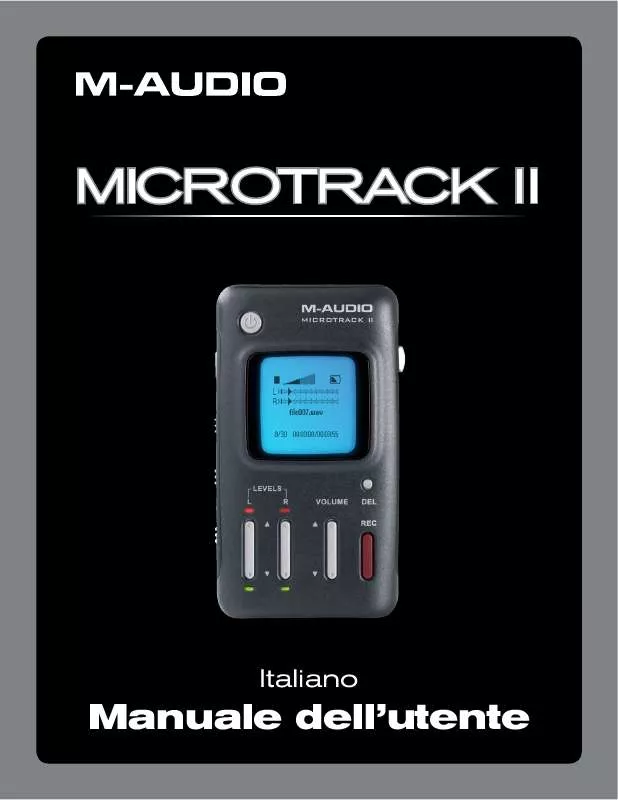
 M-AUDIO MICROTRACK II GUIDA RAPIDA (400 ko)
M-AUDIO MICROTRACK II GUIDA RAPIDA (400 ko)
 M-AUDIO MICROTRACK II QUICK START GUIDE (400 ko)
M-AUDIO MICROTRACK II QUICK START GUIDE (400 ko)
 M-AUDIO MICROTRACK II BATTERY REPLACEMENT POLICY (54 ko)
M-AUDIO MICROTRACK II BATTERY REPLACEMENT POLICY (54 ko)
 M-AUDIO MICROTRACK II (1654 ko)
M-AUDIO MICROTRACK II (1654 ko)
 M-AUDIO MICROTRACK II QUICK START GUIDE (406 ko)
M-AUDIO MICROTRACK II QUICK START GUIDE (406 ko)
 M-AUDIO MICROTRACK II MICROTRACK II UK BROCHURE (700 ko)
M-AUDIO MICROTRACK II MICROTRACK II UK BROCHURE (700 ko)
 M-AUDIO MICROTRACK II BATTERY REPLACEMENT POLICY (54 ko)
M-AUDIO MICROTRACK II BATTERY REPLACEMENT POLICY (54 ko)
